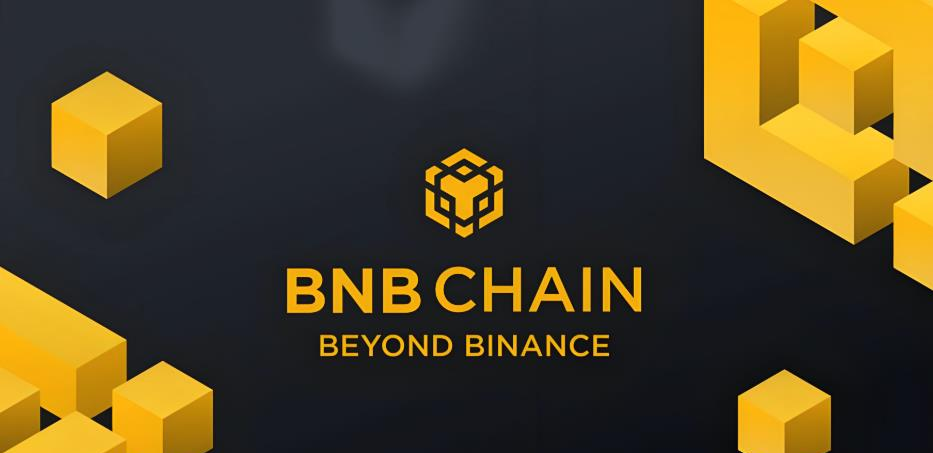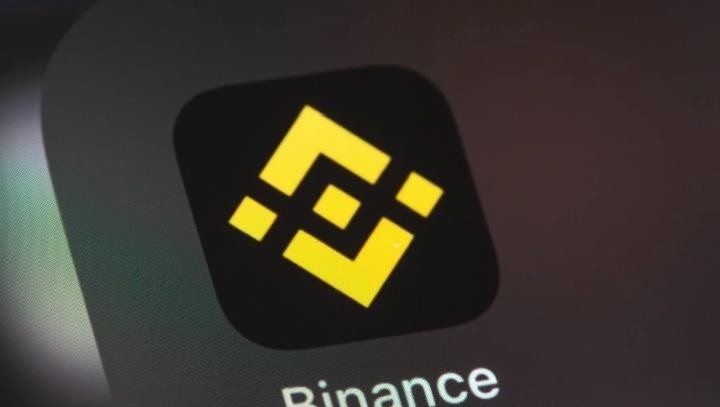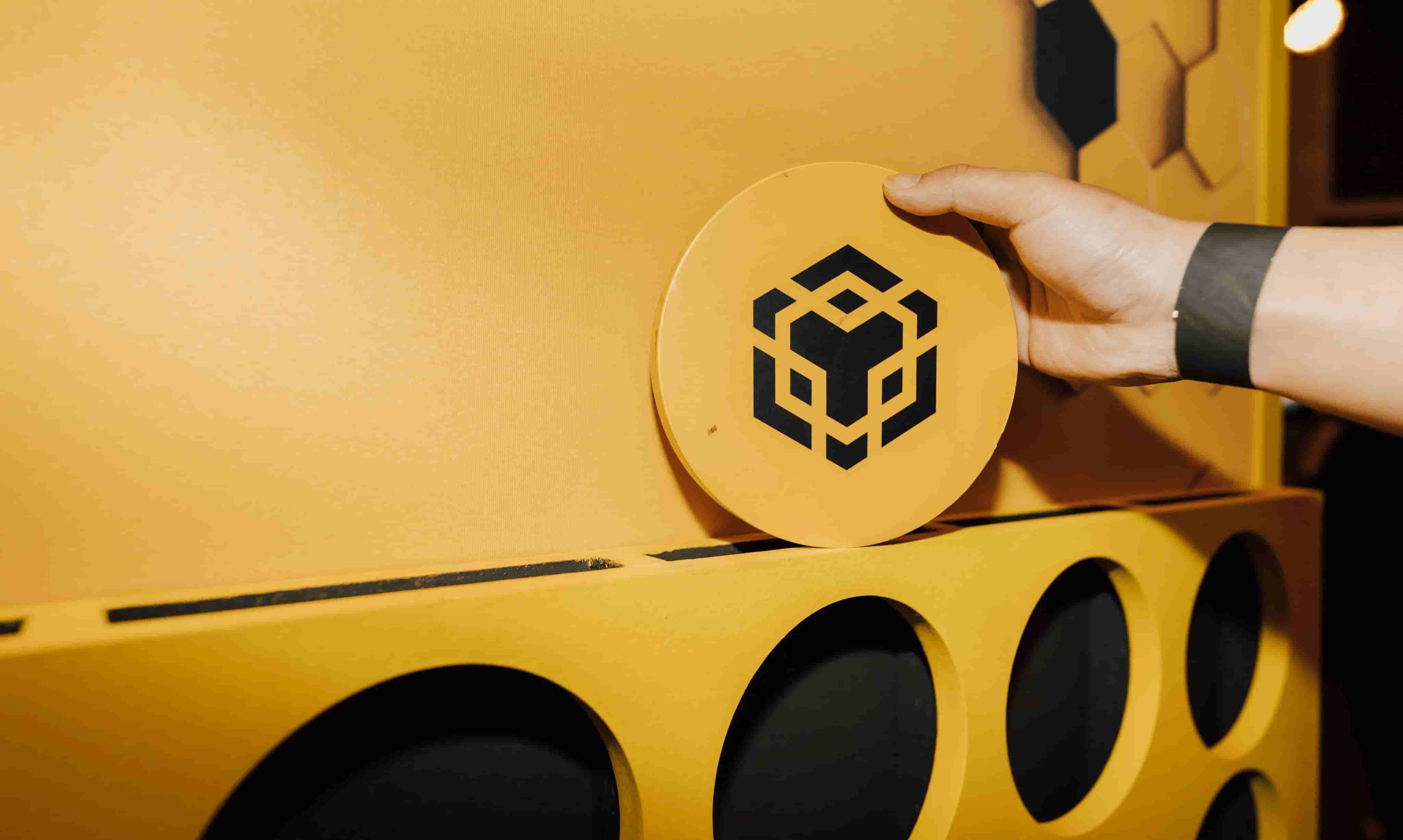一个简单处理过曝图片的方法
时间:2007-03-24
来源:互联网
先看原片.美女的胸部与颊部、嘴部都有过曝的地方。
附件
 1953117.jpg (116.88 KB)
1953117.jpg (116.88 KB)
2007-3-24 14:02
作者: ljbing001 发布时间: 2007-03-24
作者: mzbx8888 发布时间: 2007-03-24
附件
 1953117.jpg (123.1 KB)
1953117.jpg (123.1 KB)
2007-3-24 14:18
作者: ljbing001 发布时间: 2007-03-24
附件
 07032414092736.JPG (29.72 KB)
07032414092736.JPG (29.72 KB)
2007-3-24 14:20
作者: ljbing001 发布时间: 2007-03-24


作者: zhangwangyue 发布时间: 2007-03-24
附件
 07032414102965.JPG (64.86 KB)
07032414102965.JPG (64.86 KB)
2007-3-24 14:23
作者: ljbing001 发布时间: 2007-03-24
附件
 07032414120967.JPG (21.75 KB)
07032414120967.JPG (21.75 KB)
2007-3-24 14:25
作者: ljbing001 发布时间: 2007-03-24
附件
 07032414131417.JPG (39.94 KB)
07032414131417.JPG (39.94 KB)
2007-3-24 14:27
作者: ljbing001 发布时间: 2007-03-24
附件
 07032414145535.JPG (17.48 KB)
07032414145535.JPG (17.48 KB)
2007-3-24 14:32
作者: ljbing001 发布时间: 2007-03-24
 红与蓝为洋红,降绿就升洋红,他们互补,是和谐夫妻哈。题外话说多了呀。下面我们再来降蓝。蓝的补色是什么…………黄。这个调整的值大家注意观察图片。不要完全照我的来,我故意调的不是很准。
红与蓝为洋红,降绿就升洋红,他们互补,是和谐夫妻哈。题外话说多了呀。下面我们再来降蓝。蓝的补色是什么…………黄。这个调整的值大家注意观察图片。不要完全照我的来,我故意调的不是很准。
附件
 07032414151438.JPG (18.14 KB)
07032414151438.JPG (18.14 KB)
2007-3-24 14:38
作者: ljbing001 发布时间: 2007-03-24
通过这个实例,我觉得学习的不是调整过曝的图片,而是进一步复习了颜色理论,知道了这个理论,不光是过曝,还能开拓思路调整曝光不足,还能做很多。您说呢?
这是我第一次写教程,不能算教程,算与朋友们聊心得体会吧,不对的地方大家多帮助。
附件
 1953117后.jpg (115.58 KB)
1953117后.jpg (115.58 KB)
2007-3-24 14:44
作者: ljbing001 发布时间: 2007-03-24
作者: zhangwangyue 发布时间: 2007-03-24
作者: zg2006 发布时间: 2007-03-24
作者: roseandmouse 发布时间: 2007-03-24
作者: linkto 发布时间: 2007-03-25
这个教程很好
作者: mfkfnl 发布时间: 2007-03-25
附件
 userid114789time20060529085141.jpg (97.71 KB)
userid114789time20060529085141.jpg (97.71 KB)
2007-3-25 11:09
作者: ljbing001 发布时间: 2007-03-25
 再给大家说两种方法吧:
再给大家说两种方法吧:一:填充颜色法.就是做出选区后,用吸管在高光边上的相似颜色地方取个色,再新建一个图层,填充刚才的颜色,再更改图层的填充度,基本上也有点效果.试试图层模式!!
二:画笔画法.还是要做出选区,照样羽化,选区颜色同上,将画笔的模式改成叠加,调整不透度,新建一个图层画一下,就搞定.
其实方法很多,更不一定是符合所有的图片,我的想法是只做小面积的过曝处理,因为大面积的过曝加上颜色也是一块版,还是没层次,要做层次那就又是一个范围的问题了,而且一般的朋友也不是能掌握的.
作者: ljbing001 发布时间: 2007-03-25
作者: df6688 发布时间: 2007-03-25
[URL=http://www1.freep.cn/Photo.php?url=photo5/0703251954507249.jpg&f=k][IMG]http://www1.freep.cn/Photo.php?url=photo5/0703251954507249.jpg[/IMG][/URL]
第一个用kpt7.0做的,第二个兰兰通道计算,载入新选取,ctrl+j复制新层,新建曲线调整层,与上层编组,调节
作者: hnayddm 发布时间: 2007-03-25
这个也是kpt7.0做的,感觉还是这个方便点。
谢谢楼主对色彩的讲解,做为新手,有楼主的启发才想到用那个滤镜做这个
作者: hnayddm 发布时间: 2007-03-25
引用:
原帖由 hnayddm 于 2007-3-25 20:10 发表这个也是kpt7.0做的,感觉还是这个方便点。
谢谢楼主对色彩的讲解,做为新手,有楼主的启发才想到用那个滤镜做这个
作者: ljbing001 发布时间: 2007-03-25
作者: hnayddm 发布时间: 2007-03-25
作者: oj77 发布时间: 2007-03-26
作者: tuxiang1126 发布时间: 2007-03-26
作者: qss521 发布时间: 2007-03-26
作者: cccmgl 发布时间: 2007-03-28
作者: yinzhitong 发布时间: 2007-03-28
作者: liury0127 发布时间: 2007-03-28
作者: apple2769 发布时间: 2007-04-23
作者: lovelypig 发布时间: 2007-04-23
作者: fengyt01 发布时间: 2007-04-24

 学习了!
学习了! 作者: baner520 发布时间: 2007-04-26
作者: knnyting 发布时间: 2007-04-26
作者: chenn 发布时间: 2007-04-26
作者: jasonwater 发布时间: 2007-04-26
作者: hei1hei2hei3 发布时间: 2007-04-26
作者: cfljg 发布时间: 2007-04-26
 学习
学习 作者: emiku 发布时间: 2007-04-27
作者: kfwxf183 发布时间: 2007-04-28
作者: geeklive 发布时间: 2007-06-26
作者: wfengliu 发布时间: 2011-01-07
热门阅读
-
 office 2019专业增强版最新2021版激活秘钥/序列号/激活码推荐 附激活工具
office 2019专业增强版最新2021版激活秘钥/序列号/激活码推荐 附激活工具
阅读:74
-
 如何安装mysql8.0
如何安装mysql8.0
阅读:31
-
 Word快速设置标题样式步骤详解
Word快速设置标题样式步骤详解
阅读:28
-
 20+道必知必会的Vue面试题(附答案解析)
20+道必知必会的Vue面试题(附答案解析)
阅读:37
-
 HTML如何制作表单
HTML如何制作表单
阅读:22
-
 百词斩可以改天数吗?当然可以,4个步骤轻松修改天数!
百词斩可以改天数吗?当然可以,4个步骤轻松修改天数!
阅读:31
-
 ET文件格式和XLS格式文件之间如何转化?
ET文件格式和XLS格式文件之间如何转化?
阅读:24
-
 react和vue的区别及优缺点是什么
react和vue的区别及优缺点是什么
阅读:121
-
 支付宝人脸识别如何关闭?
支付宝人脸识别如何关闭?
阅读:21
-
 腾讯微云怎么修改照片或视频备份路径?
腾讯微云怎么修改照片或视频备份路径?
阅读:28